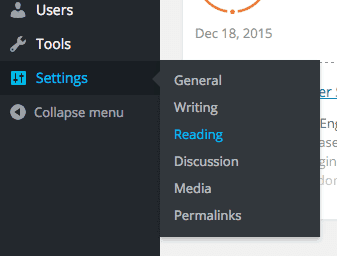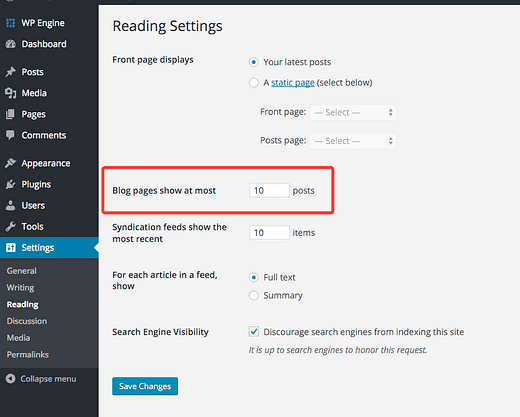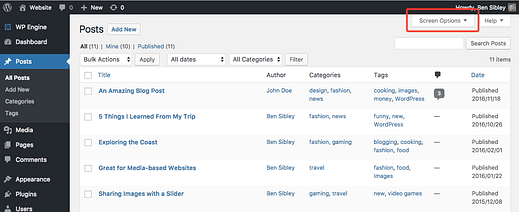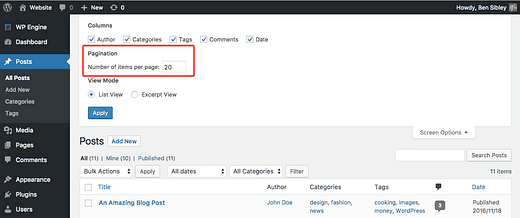Cómo cambiar rápidamente el número de publicaciones por página en WordPress
No se preocupe, esto es fácil.
WordPress tiene una opción incorporada para cambiar la cantidad de publicaciones por página y funciona con todos los temas de WordPress (incluido el nuestro )
En este artículo, aprenderá a usar la configuración para cambiar sus publicaciones por página. También incluí pasos para cambiar las publicaciones por página en su panel de administración como un consejo adicional.
Cambiar la cantidad de publicaciones que se muestran en su blog
Si eres más un aprendiz visual, puedes seguir los pasos que se describen en este video.
Suscríbete para competir temas en Youtube
Primero, inicie sesión en su panel de WordPress.
Una vez que haya iniciado sesión, visite el menú de configuración de lectura. Si pasa el cursor sobre el elemento del menú Configuración, la página de configuración de lectura será la tercera opción.
En el menú de configuración de lectura, busque la opción "Las páginas del blog se muestran como máximo".
Ingrese la cantidad de publicaciones que desea que se muestren en cada página del blog, luego haga clic en el botón Guardar cambios para completar la actualización.
Su blog ahora mostrará esa cantidad de publicaciones en la página principal y en las demás páginas de archivo. Eso significa que ingresar "8" en la configuración también hará que se muestren ocho publicaciones en cada categoría y página de archivo de etiquetas.
¿Y si no funciona?
Si realiza este cambio en su sitio y el sitio web no se actualiza, lo más probable es que se deba al almacenamiento en caché.
Busque el complemento de almacenamiento en caché instalado en su sitio web y vacíe el caché por completo. Luego, vuelva a visitar su sitio web y realice una actualización completa para obtener la última versión del sitio para mostrar.
Alternativamente, esta configuración puede no funcionar si ha creado su sitio con un creador de páginas como Elementor y está utilizando componentes de página en su lugar. En cuyo caso, deberá utilizar el complemento del generador de páginas para ajustar el recuento de publicaciones.
Cómo cambiar las publicaciones por página en el panel de administración
Este es un buen truco si está utilizando las herramientas de edición masiva en el menú Publicaciones y desea actualizar más de 20 publicaciones a la vez.
Dentro del menú Publicaciones, haga clic en la pestaña Opciones de pantalla en la esquina superior derecha de la pantalla.
Aquí hay algunas opciones y entre ellas está la configuración de Paginación, que controla la cantidad de publicaciones que se muestran por página.
Cambie esto al nuevo valor que desee y haga clic en el botón Aplicar para guardar los cambios. La página se recargará y luego mostrará la cantidad de publicaciones que especificó.
Si planea editar publicaciones masivas, limítese a 200 o es probable que su servidor se agote antes de que las publicaciones puedan actualizarse, ya que la solicitud es muy grande. Si tiene un plan de alojamiento compartido, es posible que solo pueda actualizar 100 publicaciones a la vez.
Número de publicaciones mostradas actualizadas
Ahora puede decidir exactamente cuántas publicaciones desea que se muestren en cada página de su blog.
Esto funciona de la misma manera si tiene el blog que se muestra en su página principal, o si tiene una página de inicio estática y el blog se encuentra en otra página.
También aprendió una forma rápida de actualizar la cantidad de publicaciones por página en el menú de administración. Eso puede ser muy útil para actualizaciones masivas.
Gracias por leer, y si disfrutó este tutorial, asegúrese de compartirlo con otra persona que use WordPress.